Как создать бизнес страницу в Facebook. Пошаговая инструкция — Студія Леон
4.5/5 — (2 голоса)
Как создать страницу Facebook?
Как создать фан страницу Facebook?
Как создать Fan Page Facebook?
Как создать бизнес страницу Facebook?
Как создать бизнес страницу Facebook в 2021 году?
Как создать бизнес аккаунт Facebook?
Каким сервисом на Facebook пользоваться для продвижения своего бренда?
Как правильно создать бизнес страницу в Facebook?
В этой статье мы расскажем как создать свою бизнес страницу в Facebook всего за 7 простых шагов и использовать ее для развития своего бизнеса, бренда, товара или услуги.
Facebook — крупнейшая социальная сеть, объединившая миллиарды людей. Фейсбук превратился в платформу, где люди не только могут общаться и узнавать о последних новостях в мире, но и продвигать свой бизнес. Каждая уважающая себя компания создают страницу в Facebook, чтобы привлечь еще больше заказчиков.
Среди этих миллиардов пользователей наверняка найдутся люди, которые заинтересуются вашим продуктом.
Читайте пошаговую инструкцию как создать бизнес страницу в Facebook и создайте вашу бизнес страницу в Facebook.
Шаг #1. Создание личной страницы
Для начала нужно создать свою страницу, пройдя регистрацию на сайте.
Делается это в несколько кликов.
Просто перейдите по этой ссылке https://ru-ru.facebook.com/
Перед вами откроется окно:
Если у вас уже есть свой аккаунт введите логин и пароль для входа и переходите к следующему шагу.
Если же вы впервые вошли на сайт, кликните на кнопку «Создать аккаунт».
В открывшемся окне, введите все необходимые для регистрации данные.
Вы можете авторизоваться с помощью электронной почты, куда придёт письмо с ссылкой для подтверждения. Если ж вы указали в поле регистрации номер своего телефона, то на этот номер сервис отправит сообщение с кодом, который нужно ввести в поле:
После чего, если код введен верно, Вы получите подтверждение «Аккаунт подтвержден» и сможете приступить к настройке бизнес-аккаунта собственного бренда.
Шаг #2. Создание бизнес страницы
Ура! Вы создали свою личную страничку на крупнейшей социальной платформе.
Теперь можете использовать этот аккаунт для личных целей, однако сейчас обратите внимание на правый верхний угол страницы.
Если вы кликните на значок «+», открывается меню по созданию публикаций, рекламы и нового аккаунта для развития бизнеса. Выберите пункт «Страница», где вы будете «общаться и делиться новостями с поклонниками и клиентами.»
Рекомендуем прочитать статью «Отличие страницы Facebook от личной страницы«
Шаг #3. Заполнение бизнес страницы
Итак! Вы справили с главным — создали свой бизнес-аккаунт на ведущей социальной платформе мира.
Тысячи потенциальных покупателей ждут Вашего предложения.
Осталось только оформить страницу и настроить ее так, чтобы клиенты легко находили вас.
Сейчас перед вами пустая страница, которую Вы можете оформить как захотите.
Начните с названия вашего продукта или услуги.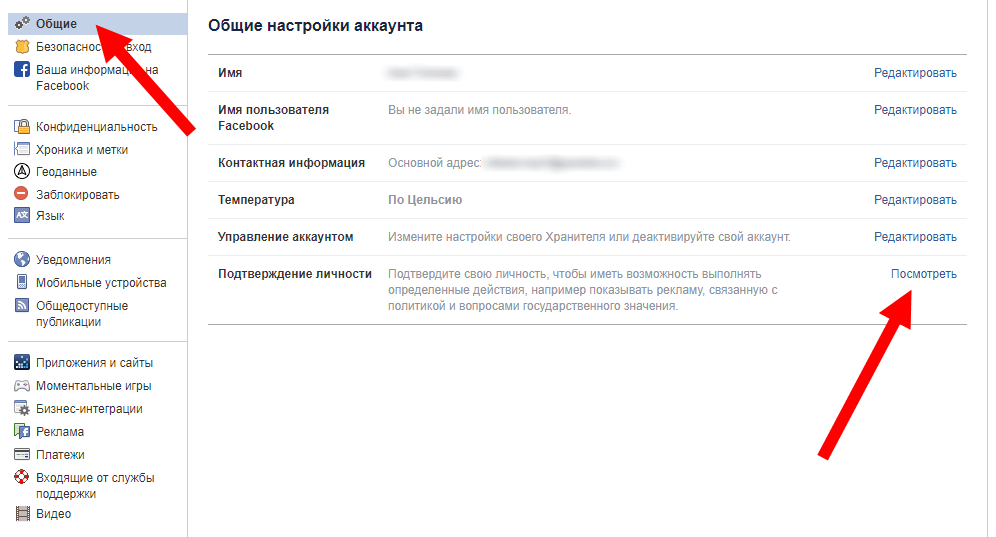
Чтобы его ввести в меню слева «Создание страницы» найдите обязательное для заполнения поле «Название Страницы» и введите в него название своего бренда.
Центральную часть экрана занимает поле предпросмотра страницы, где вы сможете увидеть как будут выглядеть все внесенные вами изменения для клиентов.
Шаг #4. Выбор категории бизнес-аккаунта
После выбора названия бизнес страницы, вам нужно выбрать категорию аккаунта в меню слева.
Категорию можно выбрать только из предложенных вариантов, которые наиболее точно описывают тип компании, организации или сферу, в которой вы планируете работать, к примеру, «продажа одежды», «услуги для бизнеса» и тд.
Помните, что вы можете выбрать не более 3 вариантов.
Данное изменение также должно отобразиться после сохранения в поле предварительного просмотра.
Ниже в меню Вы также можете заметить графу «Описание».
Она не обязательна к заполнению, однако это отличный шанс поприветствовать клиента и заинтересовать.
Лаконично опишите спектр продуктов и услуг, которые представляет ваш бренд, расскажите, почему клиент должен выбрать именно Вас.
Шаг #5. Создание обложки и баннера бизнес страницы
Конечно же вы заметили, что баннер на вашей бизнес-странице пуст, как и само изображение аккаунта.
Начните с баннера.
В шапке профиля можно разместить любое изображение, которое подойдет по размеру.
Чтобы размеры объектов на фото не исказились, следует подбирать картинки размером 851х315 пикселей.
Больше о подборе размера изображений в соцсетях Вы сможете прочитать у нас на сайте.
Чтобы выбрать достойный вариант баннера, Вы можете вдохновиться страницами своих конкурентов.
Так будет легче понять, что они пытаются донести клиенту, чем хотят его удивить и привлечь и определиться чего хотите Вы сами.
Изображение аккаунта это в некотором смысле «лицо» Вашего бизнеса.
Многие для фото профиля используют логотипы, что повышает узнаваемость бренда. Вы можете поступить так же.
Вы можете поступить так же.
Изображение можно создать и самостоятельно, если у Вас есть минимальный опыт в работе с редактором.
Самый легкий вариант — обрезать края изображения, чтобы получить размер 180х180 пикселей.
Абсолютно уникальное изображение можно заказать у хорошего дизайнера с пониманием маркетинга.
@имя_пользователя — это URL вашей страницы.
Когда у вашей Страницы будет уникальное имя пользователя, людям будет проще ее находить.
Страницы с именами пользователей также могут создавать индивидуально настраиваемые URL-адреса, которые позволяют людям быстро переходить на них и отправлять им сообщения.
Если имя свободно, появится зеленая галочка.
Поздравляем!
Вы заполнили основную информацию на бизнес странице своего бренда!
Однако это еще не все.
В начале развития своего бизнес-аккаунта на Facebook Вы можете воспользоваться бесплатными инструментами продвижения своей страницы, которые найдете промотав страницу вниз.
Чтобы начать ими пользоваться, достаточно кликнуть и следовать дальнейшим инструкциям.
Шаг #6. Редактирование настроек бизнес страницы
Когда процесс по созданию бизнес страницы в фейсбук и заполнению основной информации в профиле будет завершен, вы сможете приступить к редактированию настроек страницы.
На изображении ниже, вы можете увидеть как выглядит страница настроек бизнес-профиля , тут же отмечены основные параметры, на которые нужно обратить внимание.
«Статус страницы» — при создании странице автоматически присваивается статус «Опубликована».
Это означает, что все пользователи Facebook могут просматривать Ваш аккаунт. Этот статус можно изменить на «Снята с публикации», что ограничит доступ к странице.
Такой режим окажется очень полезным, если вы еще не доработали страницу или же хотите обновить ее, не показывая подписчикам весь процесс подбора и публикации контента.
«Публикации посетителей» — в этом разделе Вы можете выбрать, могут ли все посетители оставлять свои комментарии под вашими постами. Если Вы этого не хотите, измените статус на «Проверять публикации от других людей, прежде чем они появятся на Странице», чтобы разрешать публикацию комментариев в ручном режиме или же «Запретить другим людям делать публикации на моей Странице», чтобы полностью отменить комментарии на странице.
Если Вы этого не хотите, измените статус на «Проверять публикации от других людей, прежде чем они появятся на Странице», чтобы разрешать публикацию комментариев в ручном режиме или же «Запретить другим людям делать публикации на моей Странице», чтобы полностью отменить комментарии на странице.
«Сообщения» — этот пункт очень важен, ведь сегодня при ведении бизнеса нужно активно коммуницировать со своими клиентами. Обмен сообщениями в этом случае позволит создать атмосферу уюта и доверия между Вами и потребителями Вашего товара.
Это только несколько пунктов из раздела «Общие настройки».
Как Вы могли увидеть, слева можно выбрать настройки уведомлений, поиск предпочитаемой аудитории.
Выбрав «Роли на странице», можно назначить модераторов и администраторов аккаунта, отметив для каждого перечень действий, которые они могут осуществлять.
О том, как изменить настройки Facebook подробнее смотрите в видео «Как изменить настройки аккаунта Facebook»
Шаг #7.
 Публикация контента
Публикация контентаСейчас, когда у Вас создан бизнес профиль на крупнейшей социальной площадке мира, приступайте к заполнению аккаунта.
Если Вы новичок, то начните больше узнавать о рынке Facebook, посещая страницы мировых брендов,
Ваших текущих конкурентом на внутреннем рынке.
Ни в коем случае не допускайте плагиата, чтобы создать собственное имя и репутацию бренда, однако вдохновиться интересными идеями никто не может запретить.
Платформа фейсбук позволяет загружать публикации в разных формах: текстовой, видео, музыка, изображения.
Используйте эти возможности, чтобы создавать уникальные посты и привлекать новых клиентов.
Уже после первой публикации можно открывать станицу для просмотра в настройках, если до этого времени она была закрыта.
Главное верьте в себя, но и не забывайте учиться лучшему у конкурентов!
Статья была полезной?
Ставьте LIKE, задавайте вопросы, пишите комментарии!
Делитесь с друзьями!
Как создать страницу своего сайта в Facebook
Как создать страницу своего сайта в Facebook
Здравствуйте! В этой статье рассмотрим такой момент, как продвижение своего бизнеса или сайта в социальной сети Фейсбук. Для таких дел ваш профиль в Фейсбуке уже как бы не подойдет и для этого подойдет такой инструмент, как «Страница».
Для таких дел ваш профиль в Фейсбуке уже как бы не подойдет и для этого подойдет такой инструмент, как «Страница».
Вот о том, как создать страницу на Фейсбук и пойдет разговор в этой статье.
Создание страницы на Facebook
Для создания страницы надо выбрать пункт «Страницы из главного меню на Фейсбуке.
При этом у вас откроется окно мастера, который вам предложит выбрать для каких целей нужна вам страница — для бренда или публичная личность.
Для бизнеса лучше выбирать компания ил бренд, хотя можно указать и публичная личность все равно потом можно поменять тип страницы. После выбора типа страницы вам будет предложено выбрать категорию вашей будущей страницы.
Затем откроется окно в котором вам предложат ввести город, адрес, индекс, телефон. Далее надо будет загрузить фото профиля и фото обложки. На все созданные вами странички вы можете попасть из меню слева внизу.
Вновь созданной страничкой вы можете, если нажмете на кнопку с тремя точками.
- Редактировать. Вы можете изменить общую информацию о странице.
- Посмотреть статистику. Вы можете посмотреть на основную статистику страницы — сколько человек смотрели, сколько подписались, кто поставил лайк.
- Создать мероприятие. Вы можете указать дату, дать название мероприятию и настроить обмен сообщениями.
- Создать группу. Вы можете добавить несколько пользователей для группового сообщения и указать конфиденциальность группы. При создании группы можно выбрать 3 настройки конфиденциальности — общедоступная, закрытая, секретная.
- Ads Manager. Настройки рекламных акций.
- Добавить в быстрые ссылки.
- Создать страницу.
- Пригласить друзей. Тут вы можете отправить приглашение своим друзьям поставить лайк вашей странице, а соответственно подписаться на нее.

- Создать ключевое событие.
Добавление кнопки и другие настройки Страницы бизнеса
Хочу также рассказать про кнопку «Добавить кнопку» заранее извиняюсь за каламбур ну так вот вы может повесить на эту кнопку ссылку на ваш сайт или на страницу для связи с вашими посетителями.
При клике на кнопку «Добавить кнопку» у вас появится такое окно.
Здесь можно:
- Сделать заявку на оказание услуг.
- Связаться с вами. Вы можете написать письмо, позвонить.
- Узнать больше о компании. Например можно добавить видео.
- Сделать покупку или пожертвование.
- Скачать ваше приложение или сыграть в вашу игру.
В зависимости от выбранного варианта изменится и надпись на кнопке. После выбранного варианта у вас откроется следующее окно.
В этом окне вы указываете куда после нажатия на кнопку будут переходить посетители.
Моя Страница в Facebook — создание и редактирование
Теперь давайте рассмотрим процесс добавления публикации:
Если вы установите курсор мыши в поле для написания поста, то откроется такое окно.
Про то, как публиковать пост я уже писал в статье, а здесь упомяну лишь о настройках, которые доступны для создания страницы бизнеса. Вкладка Фото/виджео дает нам возможность:
- Загрузить фото/видео.
- Создать фотоальбом из нескольких фото.
- Создать кольцевую галерею фото.
- Создать слайд-шоу.
- Создать холст. Можно использовать фото и видео одновременно.
Здесь можно указать будут ли ваши публикации общедоступными или будут ли участвовать в результатах поиска. Указываете можно продвигать публикацию или нет.
История страницы — если установить галочку напротив этого пункта, то все что вы будете добавлять в историю своей страницы будет там отображаться в течение 24 часов.
Настройки бизнес-страницы в Facebook
Войдя в настройки вы можете делать следующее:
1. Общие. Данная вкладка позволяет настроить следующее:
- Статус страницы. Вы можете указать опубликована страница или нет.
- Публикации посетителей. Вы можете разрешить или запретить делать публикации на своей странице.
- Отзывы. Можно разрешить оставлять отзывы на вашей странице.
- Аудитория ленты новостей и статус публикации. Когда вы создаете публикацию вы можете выбрать, кто может ее видеть в своей ленте.
- Сообщения. Можно настроить, чтобы пользователи отправляли сообщения вашей странице.
- Метки. Могут ли пользователи помечать фото и видео с вашей страницы.
- Другие люди отмечают эту страницу. Можно дать разрешение другим страницам также отмечать вашу страницу.
- Геоданные страницы для эффектов.
 Даем другим людям и страницам использовать место страницы для рамок и эффектов.
Даем другим людям и страницам использовать место страницы для рамок и эффектов. - Ограничения по странам. Можно отметить страны в которых будет видна наша страница.
- Возрастные ограничения. Дает возможность ограничить нашу аудиторию по возрасту.
- Модерация страницы. Вы можете задать здесь ключевые слова, которые вы бы не хотели видеть на странице при упоминании, таких слов комментарий будет помечен, как спам.
- Фильтр нецензурных выражений. Можно задать средний, высокий или отключить вовсе.
- Рекомендации похожих страниц. Определяем хотим ли видеть нашу страницу в рекомендациях похожих страниц на Фейсбуке.
- Обновления страницы. Будут ли сразу отображаться изменения на странице.
- Публикации на разных языках. Определяет можно ли делать публикации на разных языках.
- Автоматический перевод.
 Показывать ли людям перевод постов вашей страницы.
Показывать ли людям перевод постов вашей страницы. - Рейтинг комментариев. Позволяет отображать самые популярные комментарии сверху, как правило это те комментарии, которые получили наиболее большое количество лайков.
- Распространение контента. Вы можете запретить скачивание ваших видео на ФБ.
- Скачать страницу. Здесь можно получить копию вашей страницы.
- Объединить страницы. Если у вас есть 2 страницы похожей тематики, то вы можете объединить их в одну.
- Удалить страницу.
2. Обмен сообщениями. Тут можно настроить отправку сообщений клавишей Enter.
3. Редактировать страницу. Здесь можно подобрать подходящий шаблон для вашей страницы.
А также можно включить вкладки по умолчанию, которые наиболее подходят вашей странице.
4. Авторство публикаций. Здесь можно настроить от чьего имени будут осуществляться публикации на странице, а также лайки и комментарии.
5. Уведомления. А здесь вы можете настроить уведомления, которые будут приходить вам на почту, смс или другим способом.
6. Платформа Messenger. Здесь настраивается, как будет отображаться ваша страница в Messengere.
7. Видео. На этой вкладке можно настроить, как будут отображаться ваши видео в Facebook Live.
8. Роли страницы. Вы можете задать любому пользователю, который работает с вашей страницей роль.
Предоставить роль, если вы являетесь администратором можно таким образом.
- Нажмите «Настройки» в верхней части страницы.
- Нажмите «Роли страницы» в левом столбце.
- Введите имя или адрес электронной почты и выберите человека в появившемся списке.
- Нажмите «Редактор», чтобы выбрать роль из раскрывающегося меню.
- Нажмите «Добавить» и введите свой пароль для подтверждения.
Если человек не входит в число ваших друзей на Фейсбук, то для того, чтобы назначить ему роль он должен сначала принять приглашение/
9. Люди и другие Страницы. Здесь можно посмотреть список людей, которым нравится ваша страница.
Люди и другие Страницы. Здесь можно посмотреть список людей, которым нравится ваша страница.
10. Предпочитаемая аудитория страницы. Здесь можно провести отбор по аудитории вашей страницы.
11. Разрешения. На этой вкладке можно получить разрешению на рекламу, связанную с политикой.
12. Брендированный контент. Здесь можно контролировать страницы своих бизнес-партнеров, которые хотят отметить в публикации вашу страницу и наоборот они могут отметить вас в качестве своего бизнес партнера.
13. Instagram. Здесь можно добавить свой аккаунт в Инстаграм.
14. Нравится. На этой вкладке будут все страницы, которым вы поставили лайк.
15. Кросспостинг. На этой вкладке вы можете отметить те страницы, которые будут участвовать в кросспостинге с вашей страницей, то есть публиковать материалы вашей страницы у себя.
Если вы нашли ошибку, пожалуйста, выделите фрагмент текста и нажмите Ctrl+Enter.
Поделиться
Твитнуть
Поделиться
(Visited 34 times, 1 visits today)
Вот как создать страницу Facebook для вашего бизнеса
Вы слышали о маркетинговых преимуществах создания страницы Facebook для вашего бизнеса. Но как владельцу бизнеса создание страницы в Facebook может показаться сложной задачей, особенно если вы еще не занимались социальными платформами.
Хорошие новости? Зарегистрироваться и запустить свою страницу Facebook для бизнеса гораздо проще, чем кажется. Мы здесь, чтобы помочь с некоторыми простыми шагами, чтобы начать.
Еще до того, как вы войдете в Facebook и создадите бизнес-страницу, соберите следующую информацию, чтобы убедиться, что ваши сообщения точны и последовательны.
- Выберите имя страницы : это то, что сразу отображается как ваше «имя» (так же, как и личная страница), когда вы фигурируете в новостных лентах пользователей или публикуете сообщения.
 Если у вас есть расширенное название для вашего бизнеса, подумайте о том, чтобы сократить его до необходимого и уникального. Например, может быть достаточно убрать такие слова, как «ООО» или «Бар, ресторан и лаундж».
Если у вас есть расширенное название для вашего бизнеса, подумайте о том, чтобы сократить его до необходимого и уникального. Например, может быть достаточно убрать такие слова, как «ООО» или «Бар, ресторан и лаундж». - Соответствующий адрес и номер телефона : Чтобы успешно зарегистрироваться на странице, вам необходимо указать адрес вашей компании. Если нет физического местоположения, вы все равно можете ввести соответствующий адрес (например, ваш домашний офис) и выбрать настройки конфиденциальности, чтобы он не отображался для публики.
- Изображение профиля : Это один из первых шагов в процессе регистрации, поэтому подготовьте фотографию. Это должна быть четкая квадратная фотография с разрешением не менее 600 x 600. В идеале на нем должно быть указано название вашей компании и ваш логотип, если он у вас есть.
- Обложка : Как и на личной странице Facebook, обложка вашей бизнес-страницы отображается в виде увеличенного горизонтального изображения в самом верху.
 Иметь альбомную фотографию размером не менее 820 пикселей в ширину и 320 пикселей в высоту.
Иметь альбомную фотографию размером не менее 820 пикселей в ширину и 320 пикселей в высоту.
Поскольку у вас уже есть вся информация, необходимая для создания вашей страницы, вы без труда продвинетесь по ней. После того, как вы успешно создали страницу, осталось заполнить еще несколько частей головоломки.
- О разделе : На левой панели страницы выберите вкладку О программе. Введите здесь соответствующую общую информацию, включая часы работы, веб-сайт, контактный адрес электронной почты, номер телефона и т. д.
- Кнопка страницы : В правом верхнем углу страницы есть синяя настраиваемая кнопка. На приведенном ниже снимке экрана написано «Подробнее» и приводит к посещению веб-сайта, но вы можете изменить это на то, что наиболее актуально для вашего бизнеса. Что-то вроде «Забронировать», «Контакты» или «Магазин» может быть более подходящим.
- Раздел «Наша история» : Почему вы начали свой бизнес и как он появился? Дайте вашей аудитории взглянуть на то, кто вы и почему вы делаете то, что делаете.
 Это может быть кратко и лаконично, даже всего от трех до шести предложений.
Это может быть кратко и лаконично, даже всего от трех до шести предложений. - Настройки : Нажмите кнопку «Настройки», чтобы выбрать настройки конфиденциальности и просмотреть свои предпочтения для сообщений, конфиденциальности, информации о странице, подключения страницы Instagram, ролей страницы для администраторов и редакторов и т. д., которые могут помочь вам в эффективном управлении вашей страницей.
И вот вы уже на гонках. Хотите знать, с чего начать маркетинговую стратегию для вашей бизнес-страницы в Facebook? Ознакомьтесь с некоторыми советами по эффективному использованию и простому обслуживанию платформы.
Как создать собственную страницу в Facebook: 10 советов для достижения успеха
Опубликовано: 30 августа 2011 г.
Хотите запустить страницу Facebook для своей компании, бренда, услуги или продукта и не знаете, с чего начать ? Создать страницу в Facebook так же просто, как перейти на www. facebook.com/pages и следовать инструкциям. Однако есть некоторые вещи, которые вы хотите рассмотреть, прежде чем сделать это:
facebook.com/pages и следовать инструкциям. Однако есть некоторые вещи, которые вы хотите рассмотреть, прежде чем сделать это:
Создать страницу: Если у вас уже есть собственный профиль Facebook, все, что вам нужно сделать, это перейти на www.facebook.com/pages и нажать «Создать страницу». Только если вы еще не зарегистрированы в Facebook, вы можете создать бизнес-аккаунт. Правила Facebook запрещают иметь как личные, так и бизнес-аккаунты. Для тех, у кого нет личного профиля, наличие бизнес-аккаунта имеет два основных преимущества:
Общий доступ: Вы можете поделиться этой учетной записью с другими коллегами, даже если у них нет собственной учетной записи FB.
Реклама: Вы можете управлять рекламой с этого бизнес-аккаунта. Без этого не было бы возможности поделиться ходом рекламы или разрешить другому администратору проверять статус, не предоставляя им доступ к вашей личной учетной записи или экспортируя отчет.
 Кроме того, если вы хотите управлять более чем одной страницей, реклама на Facebook позволяет использовать только один способ оплаты за раз для каждой учетной записи.
Кроме того, если вы хотите управлять более чем одной страницей, реклама на Facebook позволяет использовать только один способ оплаты за раз для каждой учетной записи.
Тщательно выбирайте имя: Обязательно примите во внимание долгосрочную цель страницы, потому что, как только у вас будет 100 поклонников, вы больше не сможете вносить какие-либо изменения в название своей страницы.
Подготовьте контент перед приглашением друзей: После того, как вы войдете в свою учетную запись и выберете имя и категорию для своей страницы, Facebook проведет вас через шаги: сначала загрузите изображение своего профиля, а затем пригласите друзей. Пропустите этот шаг, так как вы сможете приглашать людей в любое время в будущем (см. совет № 7).
Выберите подходящие приложения: На Facebook есть много бесплатных приложений, которые отлично подходят для управления контентом на вашей странице, чтобы сделать его более динамичным.
 Facebook недавно удалил каталог приложений, но теперь вы можете искать приложения непосредственно в основной панели поиска в верхней части Facebook, а затем фильтровать, щелкнув «Приложения» на левой панели. Установленные приложения управляются через страницу «Правка» -> «Приложения». Вот лишь несколько наиболее полезных приложений для бизнеса:
Facebook недавно удалил каталог приложений, но теперь вы можете искать приложения непосредственно в основной панели поиска в верхней части Facebook, а затем фильтровать, щелкнув «Приложения» на левой панели. Установленные приложения управляются через страницу «Правка» -> «Приложения». Вот лишь несколько наиболее полезных приложений для бизнеса:Отзывы : Наличие отзывов от преданных поклонников, особенно при запуске страницы, не только повышает доверие к вашему бизнесу, но и увеличивает число поклонников.
Social RSS : Позволяет создать вкладку, отображающую новостные ленты любого выбранного веб-сайта. Это отлично подходит для добавления корпоративного блога, и вы можете настроить его на автоматическую публикацию на вашей стене всякий раз, когда ваш блог обновляется стандартным текстом, например, «Ознакомьтесь с нашим новым блогом» и ссылкой на ваш блог.
YouTube Video Box : Существует множество различных приложений для управления тем, как ваши видео YouTube отображаются на вашей странице Facebook, в зависимости от того, хотите ли вы публиковать видео с определенного канала или иметь возможность собирать любое видео YouTube.
 на этой вкладке. В любом случае, это отличный вариант для выделения ваших видео на YouTube.
на этой вкладке. В любом случае, это отличный вариант для выделения ваших видео на YouTube.
Целевая вкладка: Прежде чем объявить о своей странице публично или пригласить поклонников, нужно учитывать еще одну вещь — целевую вкладку. В настройках вы можете выбрать, на какую вкладку будут попадать люди, когда они зайдут на вашу страницу, по умолчанию будет ваша стена. Создав и разработав специальную целевую вкладку для своей страницы, у вас есть возможность привлечь нового посетителя призывом к действию, чтобы поставить лайк на вашей странице или предложить им стимул стать поклонником. Это значительно увеличит прирост ваших поклонников.
Отслеживание с помощью Google Analytics: Хотя добавить Google Analytics непросто, с небольшим пониманием это возможно и обеспечит ценные показатели. Вот полезная статья, которая объясняет, как это сделать.
Пригласите клиентов стать поклонниками: Facebook предлагает два способа объявить о запуске вашей страницы.
 Во-первых, перейдя на страницу «Редактировать» -> «Ресурсы» -> «Сообщите своим поклонникам», вы можете загрузить файл csv из своей базы данных. Во-вторых, используя опцию «пригласить друзей» при просмотре своей страницы, вы можете сообщить об этом своим друзьям в Facebook. Однако важно знать, что ни одна из этих опций не создаст сообщение, электронное письмо или уведомление. Поэтому наиболее эффективным и прямым способ — объявить об этом вашей базе данных/клиентам по электронной почте со ссылкой на вашу страницу.0003
Во-первых, перейдя на страницу «Редактировать» -> «Ресурсы» -> «Сообщите своим поклонникам», вы можете загрузить файл csv из своей базы данных. Во-вторых, используя опцию «пригласить друзей» при просмотре своей страницы, вы можете сообщить об этом своим друзьям в Facebook. Однако важно знать, что ни одна из этих опций не создаст сообщение, электронное письмо или уведомление. Поэтому наиболее эффективным и прямым способ — объявить об этом вашей базе данных/клиентам по электронной почте со ссылкой на вашу страницу.0003Пользовательский домен: Когда у вас будет 25 поклонников, вы можете создать собственный URL-адрес Facebook (например, facebook.com/socialbakers), который будет гораздо более приятным и аккуратным способом поделиться своим URL-адресом Facebook. Однако будьте осторожны! После того, как вы установите это имя, вы не сможете его изменить.
Социальные плагины: Теперь, когда ваша страница Facebook работает, обязательно включите социальные плагины в другие маркетинговые каналы, такие как ваш веб-сайт и электронные письма, чтобы превратить ваших клиентов в защитников бренда в каждой точке контакта.


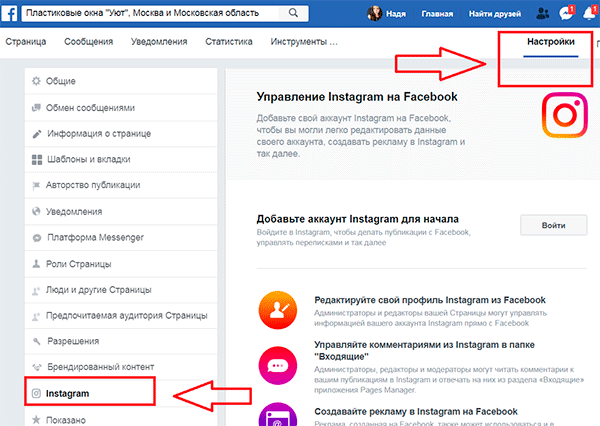
 Даем другим людям и страницам использовать место страницы для рамок и эффектов.
Даем другим людям и страницам использовать место страницы для рамок и эффектов. Показывать ли людям перевод постов вашей страницы.
Показывать ли людям перевод постов вашей страницы.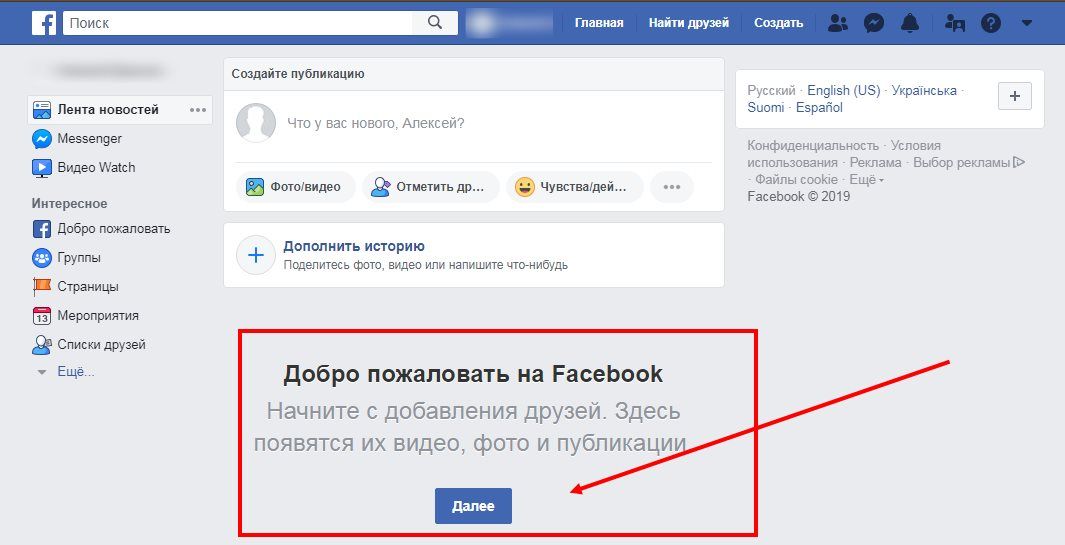 Если у вас есть расширенное название для вашего бизнеса, подумайте о том, чтобы сократить его до необходимого и уникального. Например, может быть достаточно убрать такие слова, как «ООО» или «Бар, ресторан и лаундж».
Если у вас есть расширенное название для вашего бизнеса, подумайте о том, чтобы сократить его до необходимого и уникального. Например, может быть достаточно убрать такие слова, как «ООО» или «Бар, ресторан и лаундж». Иметь альбомную фотографию размером не менее 820 пикселей в ширину и 320 пикселей в высоту.
Иметь альбомную фотографию размером не менее 820 пикселей в ширину и 320 пикселей в высоту. Это может быть кратко и лаконично, даже всего от трех до шести предложений.
Это может быть кратко и лаконично, даже всего от трех до шести предложений.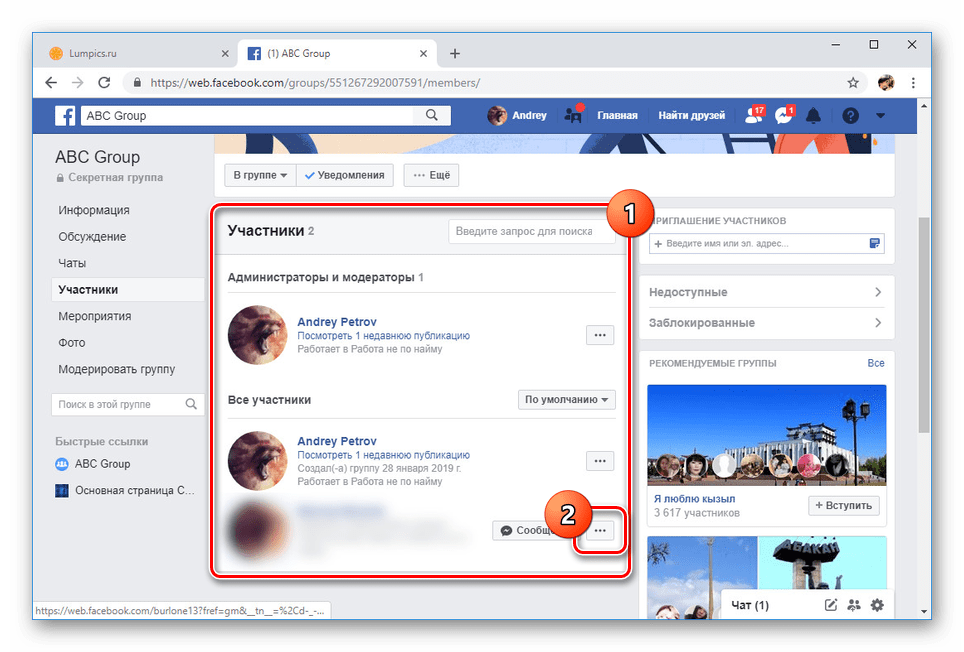 Кроме того, если вы хотите управлять более чем одной страницей, реклама на Facebook позволяет использовать только один способ оплаты за раз для каждой учетной записи.
Кроме того, если вы хотите управлять более чем одной страницей, реклама на Facebook позволяет использовать только один способ оплаты за раз для каждой учетной записи. Facebook недавно удалил каталог приложений, но теперь вы можете искать приложения непосредственно в основной панели поиска в верхней части Facebook, а затем фильтровать, щелкнув «Приложения» на левой панели. Установленные приложения управляются через страницу «Правка» -> «Приложения». Вот лишь несколько наиболее полезных приложений для бизнеса:
Facebook недавно удалил каталог приложений, но теперь вы можете искать приложения непосредственно в основной панели поиска в верхней части Facebook, а затем фильтровать, щелкнув «Приложения» на левой панели. Установленные приложения управляются через страницу «Правка» -> «Приложения». Вот лишь несколько наиболее полезных приложений для бизнеса: на этой вкладке. В любом случае, это отличный вариант для выделения ваших видео на YouTube.
на этой вкладке. В любом случае, это отличный вариант для выделения ваших видео на YouTube. Во-первых, перейдя на страницу «Редактировать» -> «Ресурсы» -> «Сообщите своим поклонникам», вы можете загрузить файл csv из своей базы данных. Во-вторых, используя опцию «пригласить друзей» при просмотре своей страницы, вы можете сообщить об этом своим друзьям в Facebook. Однако важно знать, что ни одна из этих опций не создаст сообщение, электронное письмо или уведомление. Поэтому наиболее эффективным и прямым способ — объявить об этом вашей базе данных/клиентам по электронной почте со ссылкой на вашу страницу.0003
Во-первых, перейдя на страницу «Редактировать» -> «Ресурсы» -> «Сообщите своим поклонникам», вы можете загрузить файл csv из своей базы данных. Во-вторых, используя опцию «пригласить друзей» при просмотре своей страницы, вы можете сообщить об этом своим друзьям в Facebook. Однако важно знать, что ни одна из этих опций не создаст сообщение, электронное письмо или уведомление. Поэтому наиболее эффективным и прямым способ — объявить об этом вашей базе данных/клиентам по электронной почте со ссылкой на вашу страницу.0003